Aktualizacja systemu operacyjnego ma kluczowe znaczenie dla utrzymania wydajności i bezpieczeństwa oprogramowania. Ubuntu, znane ze swojej stabilności i wsparcia społeczności, oferuje bezproblemowy proces aktualizacji. Niezależnie od tego, czy jesteś użytkownikiem komputera stacjonarnego zaznajomionym z interfejsami graficznymi, czy administratorem serwera znającym się na operacjach z wiersza poleceń, ten przewodnik ułatwia łatwe przejście do najnowszej wersji Ubuntu 24.04 LTS.
Kluczowe punkty do rozważenia przed aktualizacją:
- Kopia zapasowa ważnych danych: Zawsze upewnij się, że masz kopię zapasową ważnych plików.
- Wymagania systemowe: Sprawdź, czy Twój system spełnia wymagania wymagania dla Ubuntu 24.04.
- Połączenie internetowe: Do pobierania aktualizacji niezbędne jest stabilne połączenie.
- Zasilacz: Upewnij się, że podczas aktualizacji Twoje urządzenie jest podłączone do źródła zasilania.
- Zaktualizuj bieżący system: Upewnij się, że Twoja bieżąca wersja Ubuntu jest w pełni zaktualizowana.
Kontynuujmy aktualizację. Istnieją dwie główne sekcje, które omawiają metodę komputerową lub wykorzystanie terminala dla tych, którzy wolą to lub na serwerze Ubuntu.
Zaktualizuj Ubuntu przed aktualizacją do Ubuntu 24.04
Przygotowanie systemu do aktualizacji
Zaktualizuj swój obecny system, aby rozpocząć proces aktualizacji do Ubuntu 24.04. Ten podstawowy krok zapewnia zgodność systemu z najnowszymi aktualizacjami, co ma kluczowe znaczenie dla bezproblemowej aktualizacji.
Aktualizacja list pakietów i aktualizacja pakietów
Aby zaktualizować listy pakietów do aktualizacji, użyj polecenia apt:
sudo apt updateTo polecenie pobiera najnowszą listę aktualizacji ze skonfigurowanych repozytoriów, co jest niezbędnym krokiem, aby system rozpoznał wszystkie nowe wersje oprogramowania.
Następnie, aby zaktualizować wszystkie zainstalowane pakiety do najnowszych dostępnych wersji, wykonaj:
sudo apt upgrade -yUżywając -y flaga automatycznie potwierdza instalację aktualizacji, ułatwiając bardziej efektywny proces. Ten krok ma kluczowe znaczenie dla zapewnienia pełnej aktualizacji bieżącego oprogramowania i stworzenia stabilnej podstawy do aktualizacji do Ubuntu 24.04.
Wykonywanie aktualizacji dystrybucji
Jako opcjonalną, ale zalecaną akcję, uruchom:
sudo apt dist-upgradeThe dist-upgrade polecenie sprawnie obsługuje zmiany w nowych wersjach pakietów i zarządza wszelkimi powstającymi konfliktami. Oferuje bardziej wyrafinowane podejście niż podstawowe polecenie aktualizacji, doskonale radzące sobie z zarządzaniem złożonymi zależnościami pakietów. Ten krok jest szczególnie istotny w przypadku większych aktualizacji systemu, zapewniając optymalne przygotowanie wszystkich pakietów dla Ubuntu 24.04 LTS.
Uaktualnij do Ubuntu 24.04 za pomocą metody graficznego interfejsu użytkownika
Rozpoczęcie procesu aktualizacji
Rozpocznij aktualizację do Ubuntu 24.04, otwierając terminal za pomocą CTRL+ALT+T. W terminalu wpisz:
sudo update-managerTo polecenie otwiera Menedżera aktualizacji, który jest niezbędny do zarządzania aktualizacjami i aktualizacjami Ubuntu.
Korzystanie z opcji wersji rozwojowej
Jeśli Menedżer aktualizacji nie oferuje opcji aktualizacji, zmuś go do wyszukania najnowszej wersji rozwojowej, w tym nowych wersji LTS, takich jak Ubuntu 24.04, z:
sudo update-manager -dThe -d flaga nakazuje Menedżerowi aktualizacji szukać wydań deweloperskich.
Upewnienie się, że rdzeń menedżera aktualizacji jest zainstalowany
Jeśli Menedżer aktualizacji nie uruchomi się, potwierdź obecność pliku update-manager-core pakiet lub zainstaluj go za pomocą:
sudo apt install update-manager-core -yThe -y flag automatyzuje potwierdzanie, usprawniając instalację.
Monit o aktualizację
Okno Menedżera aktualizacji pojawi się po podłączeniu do stabilnego Internetu. Kliknij przycisk „Uaktualnij…”, aby rozpocząć proces aktualizacji.
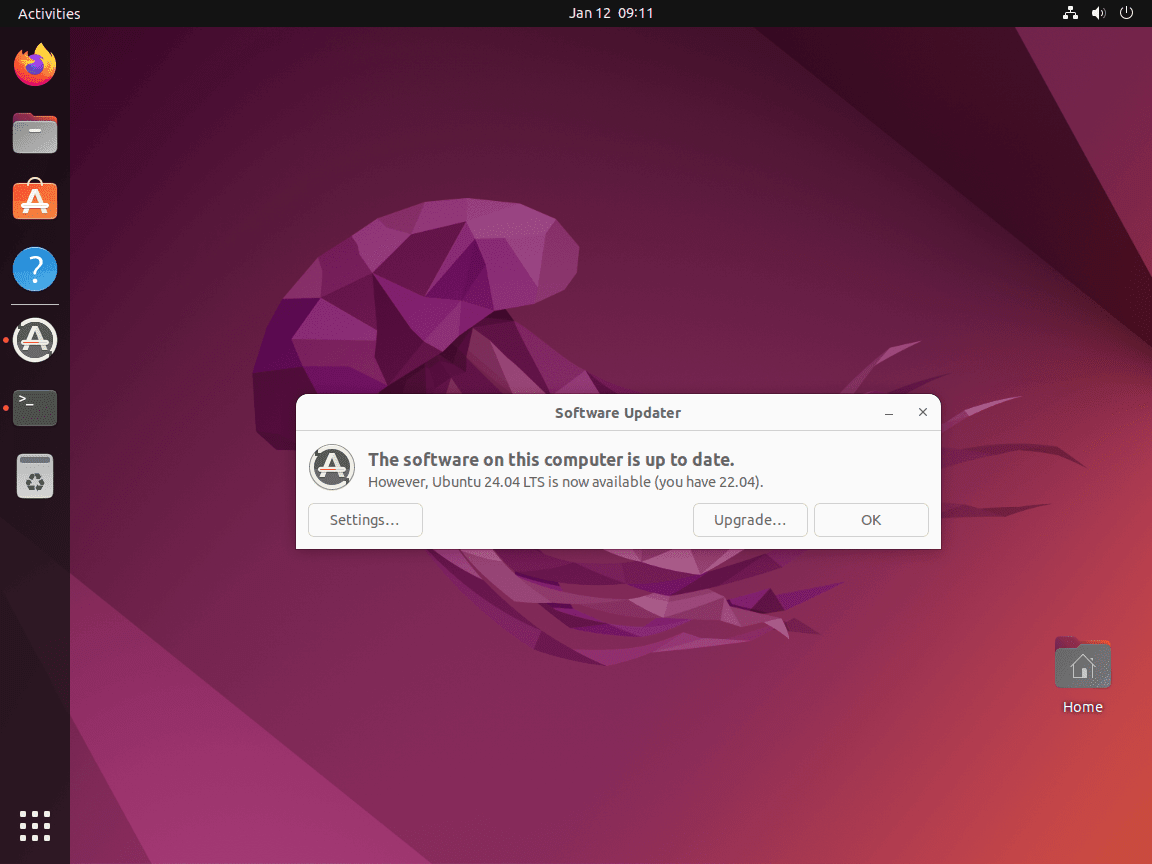
Rozwiązywanie problemów
Jeśli monit o aktualizację nie pojawi się, może to być spowodowane nieaktualnymi pakietami. Upewnij się, że Twój system jest w pełni zaktualizowany, aby Menedżer aktualizacji mógł wykryć Ubuntu 24.04 i rozpocząć aktualizację.
Uaktualnij do Ubuntu 24.04
Krok 1: Przeglądanie informacji o wersji
Aktualizacja rozpoczyna się od informacji o wersji. Należy pamiętać, że Ubuntu 24.04 może w tym momencie być jeszcze w fazie rozwoju. Jest to informacja krytyczna, zwłaszcza dla osób korzystających z Ubuntu w wersji produkcyjnej lub jako podstawowego systemu operacyjnego.
Kliknij „Uaktualnij”, aby kontynuować.
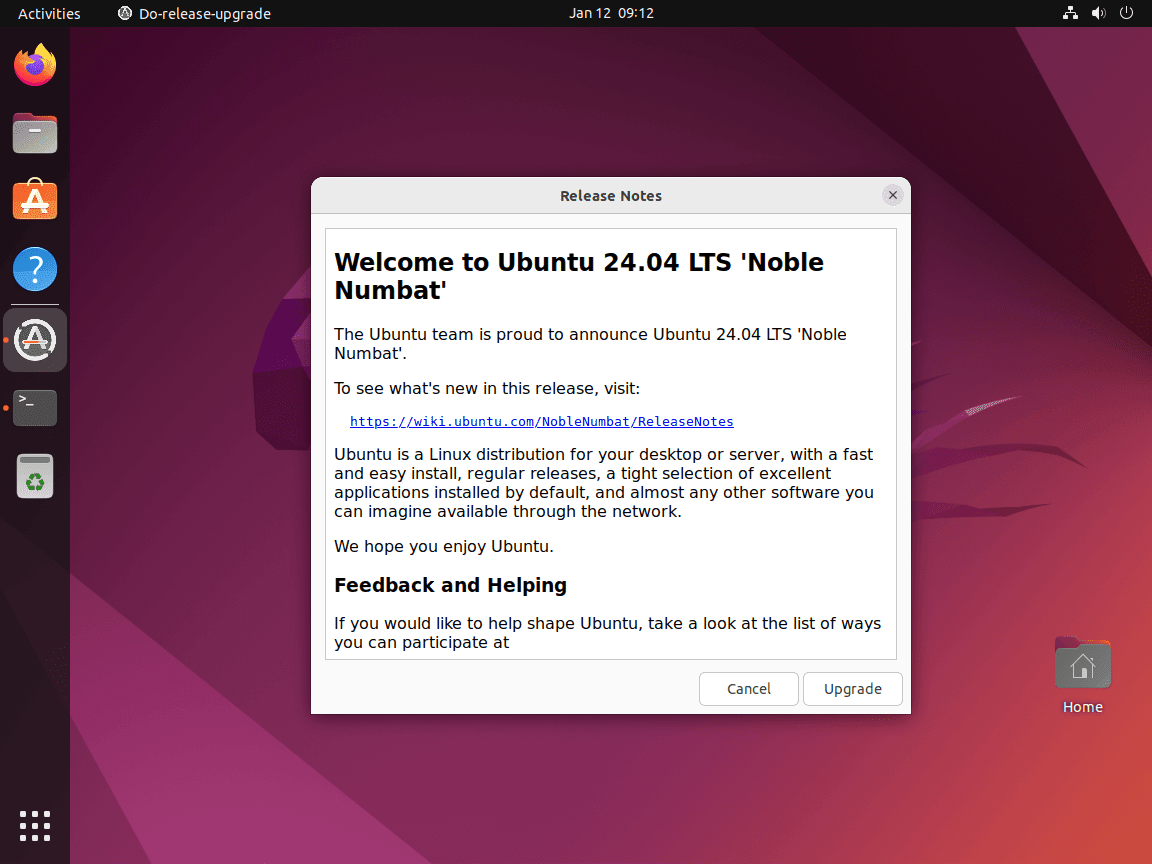
Krok 2: Potwierdź szczegóły aktualizacji i przejdź do Ubuntu 24.04
Następny ekran zawiera szczegółowe informacje na temat aktualizacji, takie jak nowe instalacje i przestarzałe pakiety. Przejrzyj to uważnie, aby zrozumieć nadchodzące zmiany.
Kliknij „Rozpocznij aktualizację”, aby kontynuować.
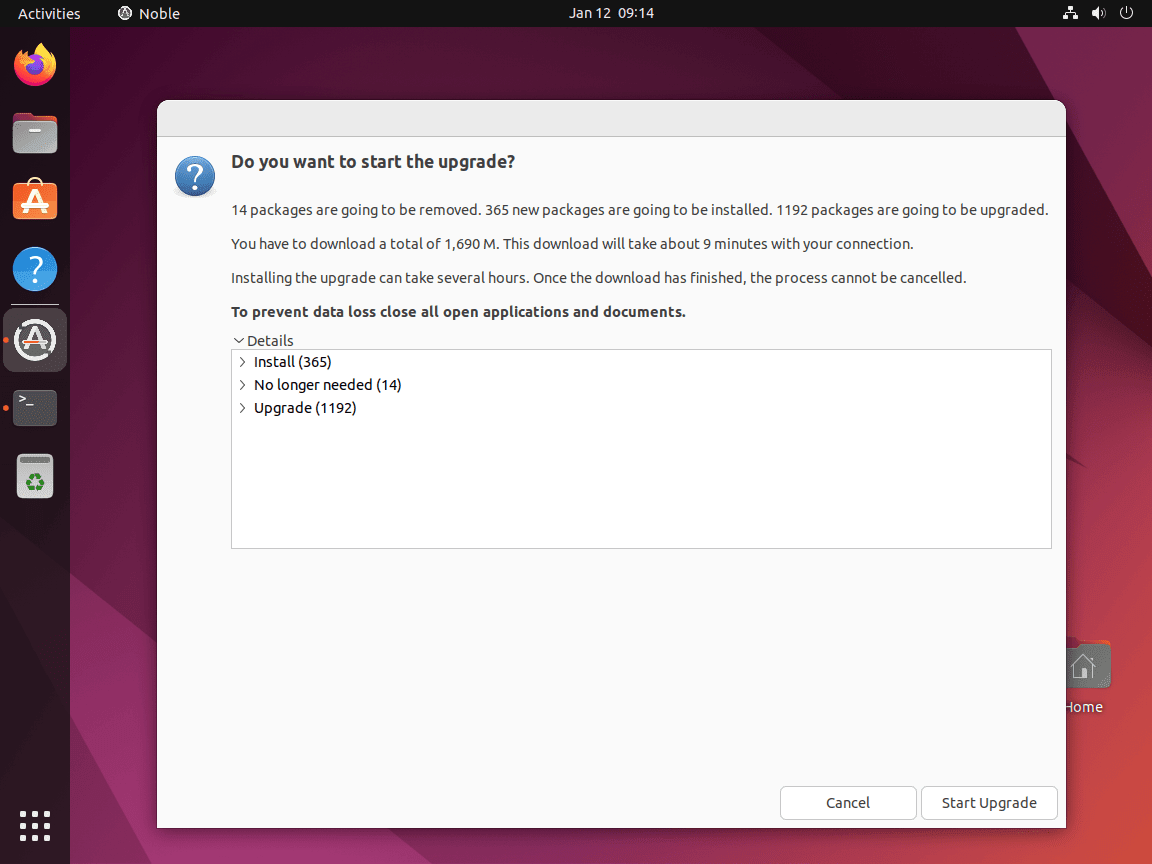
Zajmie to kilka minut, w zależności od sprzętu systemowego.
Krok 3: Usuwanie przestarzałych pakietów
Po aktualizacji system poprosi Cię o usunięcie nieaktualnych pakietów. Wybierz opcję „Usuń”, aby uzyskać czystszą aktualizację, chyba że istnieje potrzeba ich zachowania.
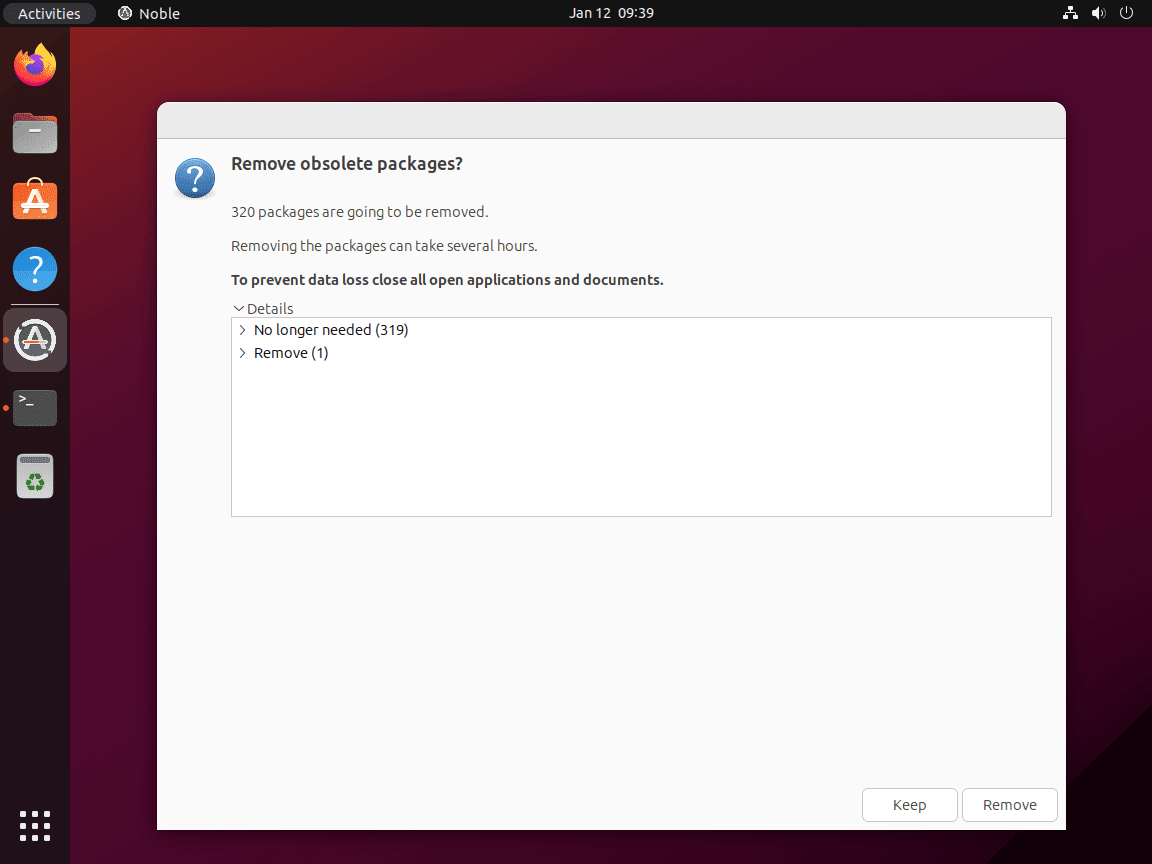
Krok 4: Zakończenie instalacji
Większość użytkowników decyduje się na usunięcie przestarzałych pakietów po uporaniu się z nimi. Aby zakończyć aktualizację, uruchom ponownie system za pomocą opcji „Uruchom ponownie teraz”.
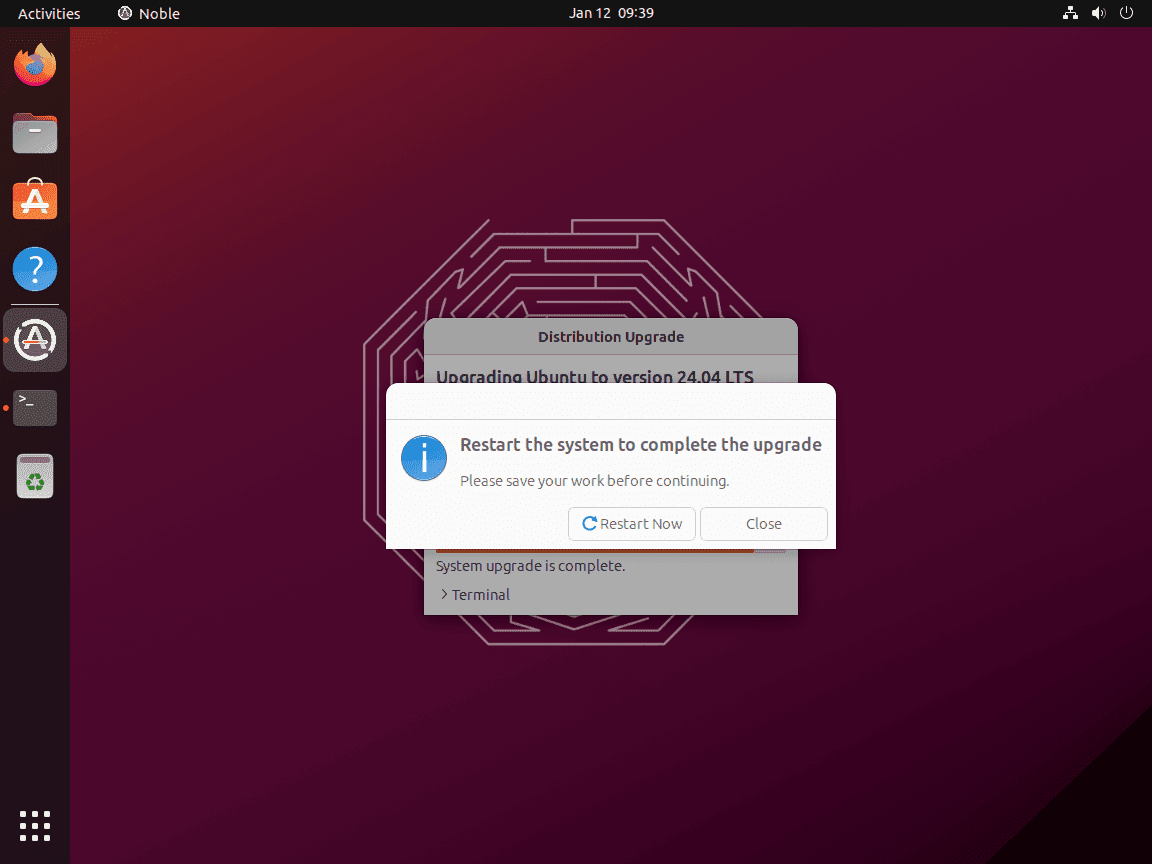
Krok 5: Weryfikacja aktualizacji
Po aktualizacji otwórz sekcję ustawień systemu, a w informacjach o systemie powinieneś zobaczyć Ubuntu 24.04 Noble Numbat:
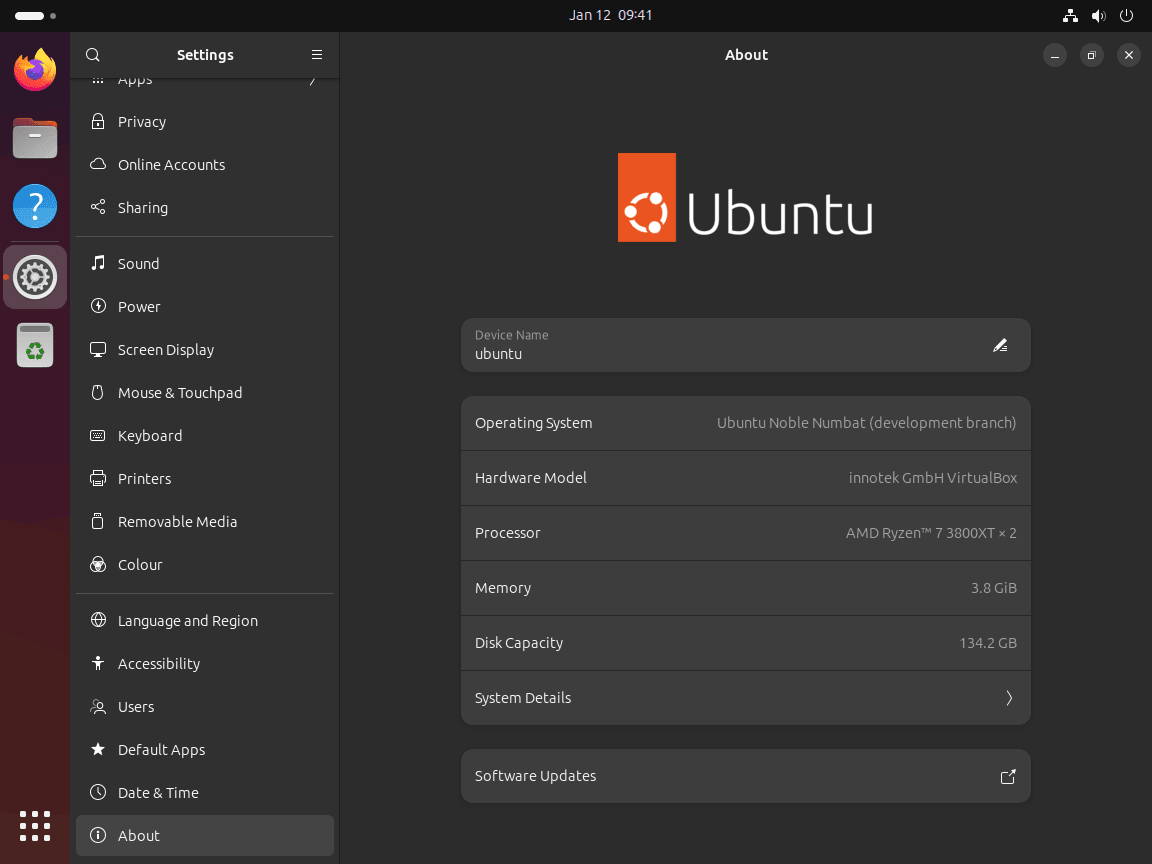
Uaktualnij do serwera Ubuntu 24.04 za pomocą poleceń CLI
Uaktualnianie dystrybucji
Po aktualizacji kontynuuj aktualizację dystrybucji. Ten krok zastąpi istniejącą wersję Ubuntu 24.04:
sudo do-release-upgradeMożesz też użyć następującego polecenia do czasu oficjalnego wydania Ubuntu 24.04:
sudo do-release-upgrade -dThe -d flaga jest tutaj używana do aktualizacji do wersji rozwojowej Ubuntu 24.04. To polecenie powoduje wyświetlenie pytań prowadzących przez proces aktualizacji.
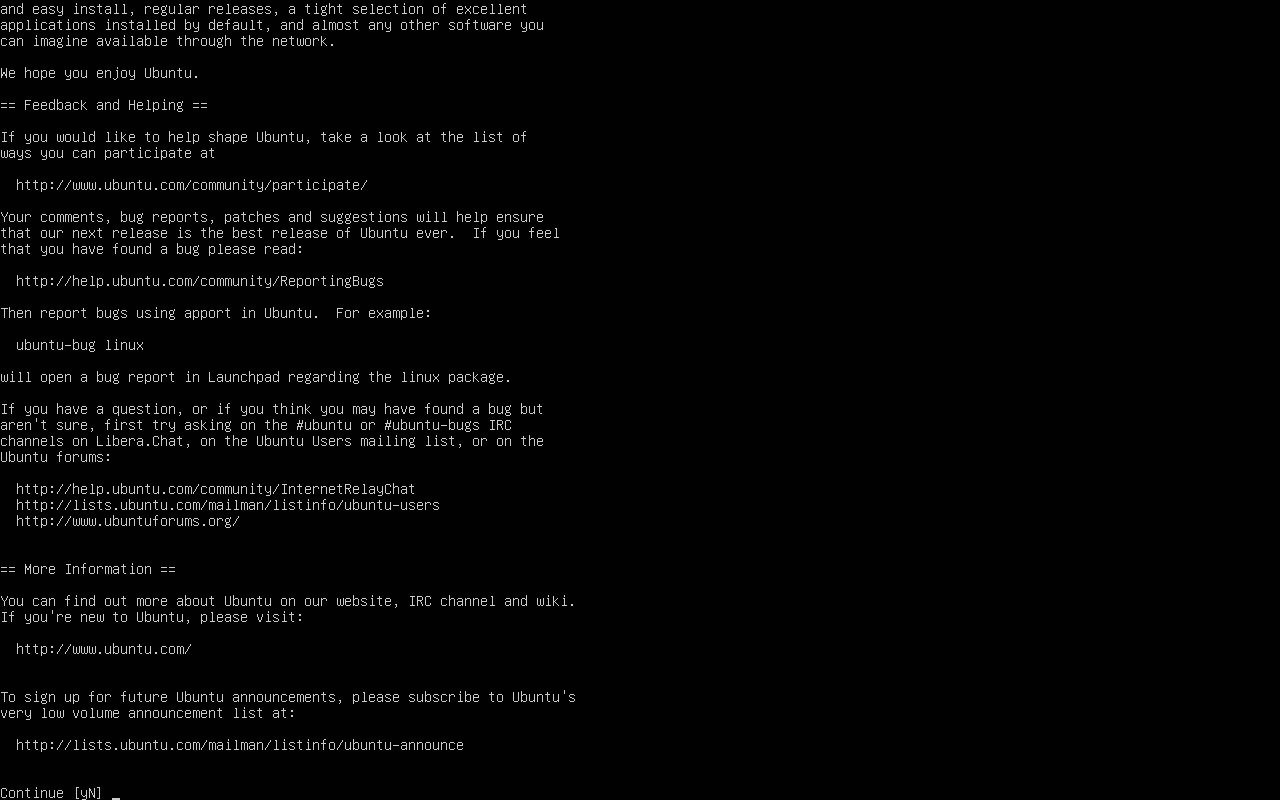
Kontynuuj aktualizację do serwera Ubuntu 24.04
Po pobraniu niezbędnych plików zostaniesz poproszony o uaktualnienie do serwera Ubuntu 24.04 lub w przypadku osób robiących to za pośrednictwem terminala CLI na komputerze.
Wpisz „y”, aby kontynuować:
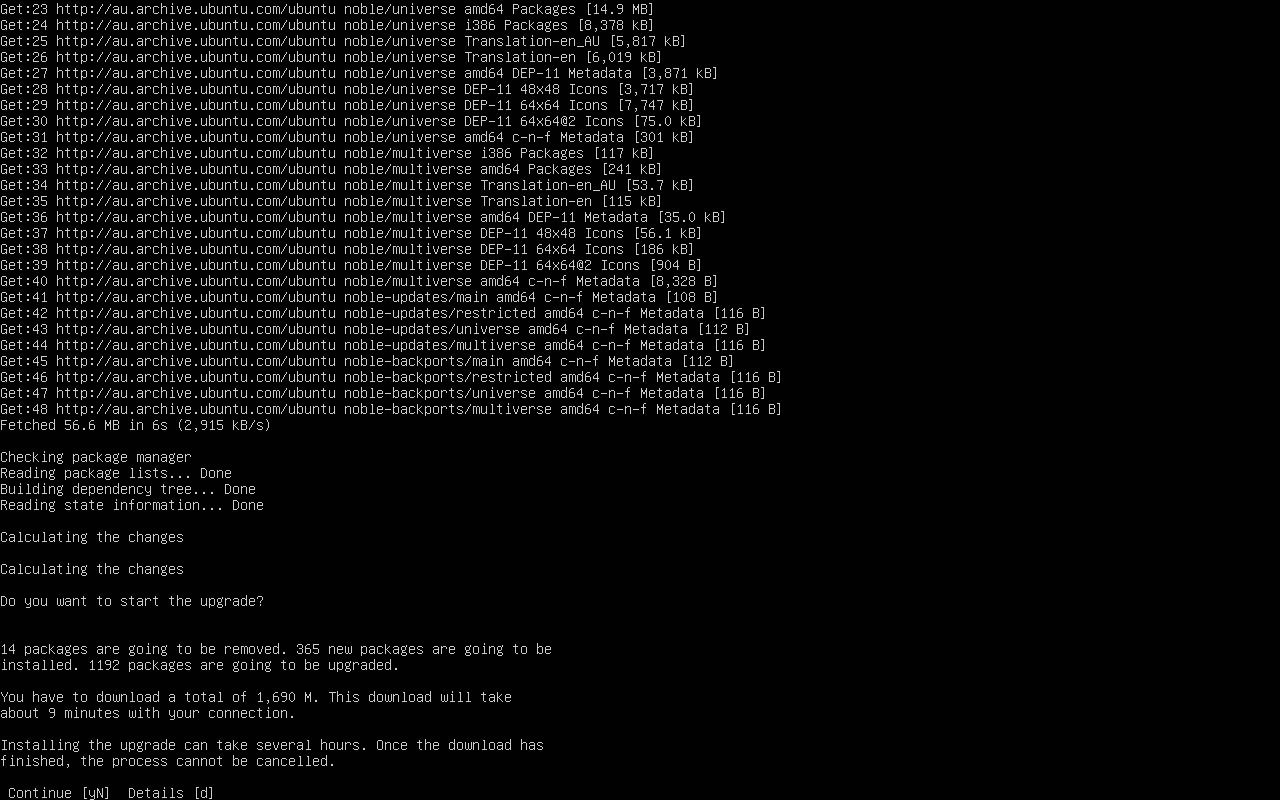
Usuwanie przestarzałych pakietów
Podobnie jak w przypadku pierwszej metody aktualizacji pulpitu, w terminalu wiersza poleceń pojawi się monit o usunięcie przestarzałych pakietów pozostałych z Ubuntu 22.04:
Jest to opcjonalne i można to zrobić później; wpisz „y” lub „n”, aby kontynuować:
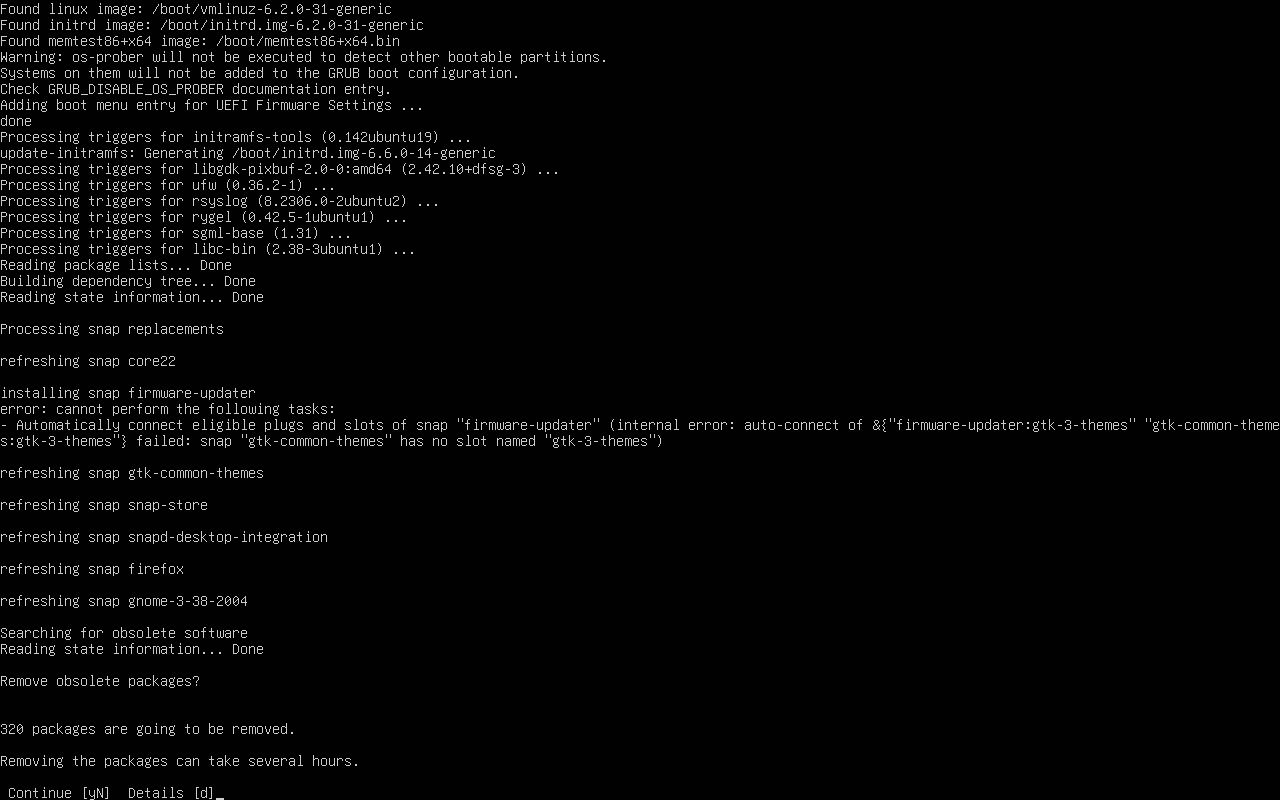
Uruchom ponownie Ubuntu
Po zakończeniu procesu aktualizacji konieczne jest ponowne uruchomienie systemu. Użyj następującego polecenia:
sudo rebootTo polecenie zrestartuje serwer i zaimplementuje wszystkie zmiany.
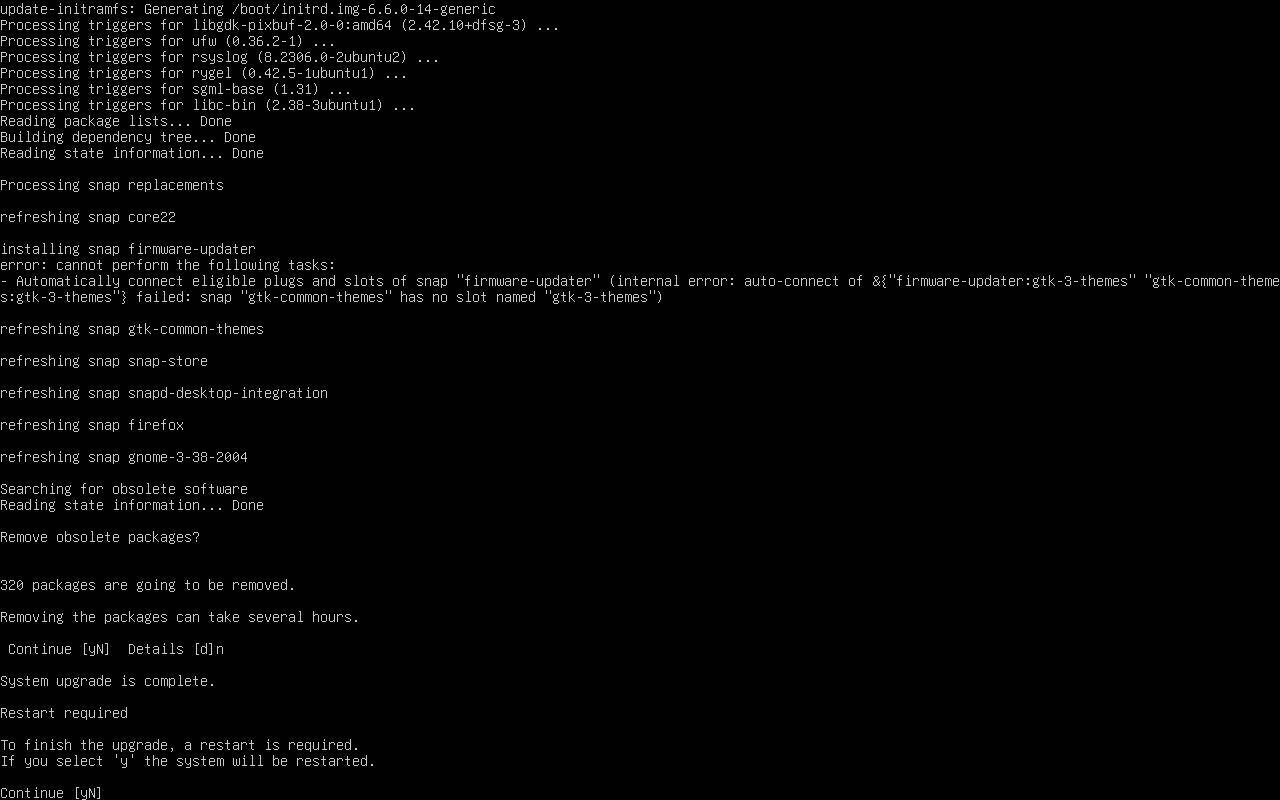
Weryfikacja aktualizacji
Po ponownym uruchomieniu serwera sprawdź, czy Ubuntu 24.04 został pomyślnie zainstalowany:
lsb_release -aTo polecenie wyświetla aktualną wersję systemu operacyjnego, potwierdzając pomyślną aktualizację do Ubuntu 24.04.
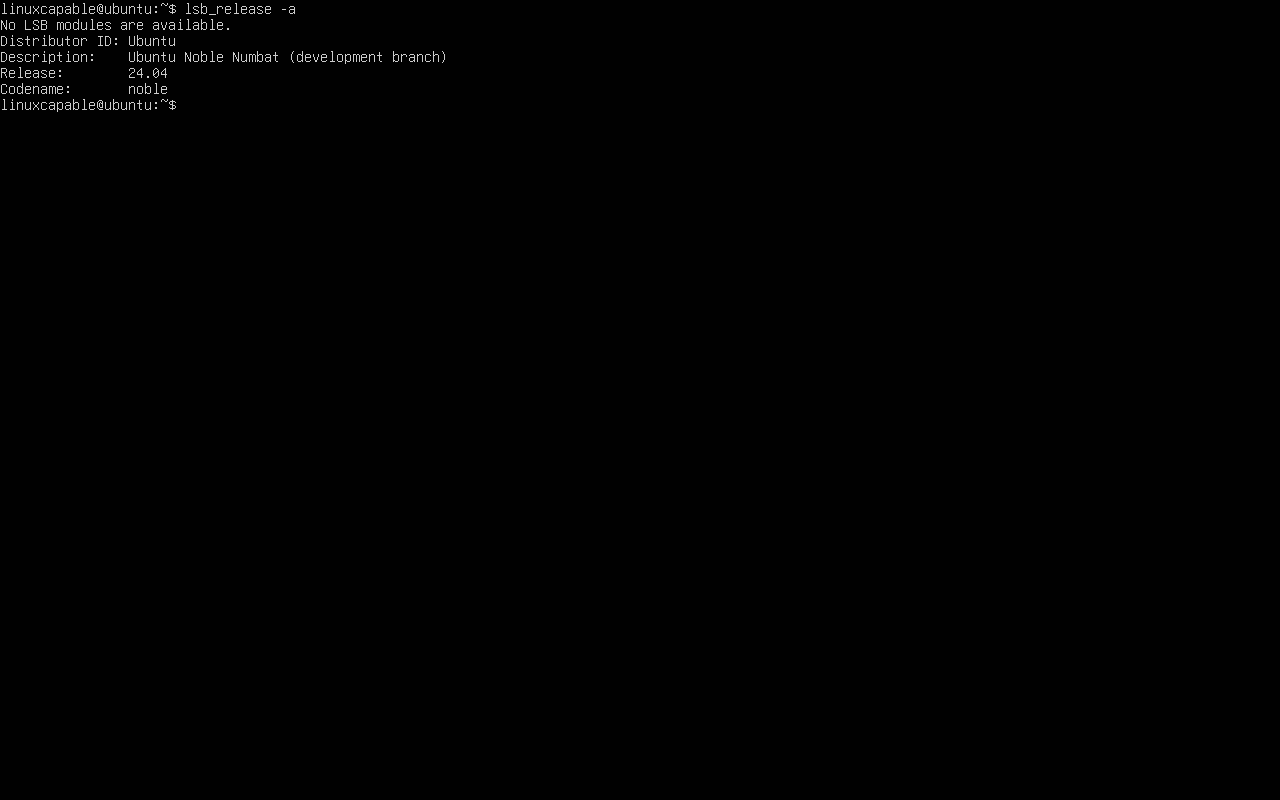
Wniosek
W tym przewodniku omówiliśmy etapy aktualizacji do Ubuntu 24.04, uwzględniając zarówno metodę GUI dla komputerów stacjonarnych, jak i podejście CLI serwera. Pamiętaj, aktualizacja systemu zapewnia większe bezpieczeństwo i dostęp do najnowszych funkcji. Po aktualizacji poświęć trochę czasu na zapoznanie się z nowym środowiskiem i sprawdź, czy wszystkie aplikacje działają zgodnie z oczekiwaniami.
